Logo na doklady
Chcete, aby se vaše firemní logo zobrazovalo a tisklo v záhlaví dokladů a manažerských reportů? Jestliže ano, stačí znát jméno obrázku a jeho umístění na disku (serveru).
Podporované grafické formáty desktopového Varia
Formát obrázku loga, který lze použít, záleží na grafických filtrech, které jsou nainstalované v systému daného počítače. Grafické filtry jsou součástí Microsoft Office. Jedná se o volitelnou komponentu, a proto se může lišit množství podporovaných grafických formátů. Vizte Systémové požadavky.
Obecně lze říci, že platí následující:
- Na počítači, v jehož systému je nainstalován MS Office, lze použít obrázky ve formátu PNG, GIF, BMP a JPG.
- Pro správnou funkci Accessu 2010 je potřeba mít nainstalovaný opravný balíček (Service Pack) 2. Pro vyšší verzi MS Access 2013 Runtime je třeba instalovat opravné balíčky pro Microsoft Access 2013.
- V případě, že na počítači, v jehož systému je nainstalován pouze MS Access Runtime 2003
 a není nainstalován Office Converter (Compatibility) Pack, je možné použít obrázky pouze ve formátu BMP. Office Converter Pack (2003) lze nainstalovat ze složky Servis\Hotfixy_MSAccess instalačního média – poklepáním na soubor OCONVPCK.EXE (1,69 MB).
a není nainstalován Office Converter (Compatibility) Pack, je možné použít obrázky pouze ve formátu BMP. Office Converter Pack (2003) lze nainstalovat ze složky Servis\Hotfixy_MSAccess instalačního média – poklepáním na soubor OCONVPCK.EXE (1,69 MB).
Nastavení
- Otevřete dialog Možnosti Vario a klepněte na tlačítko Logo na fakturu… (obr. 1).
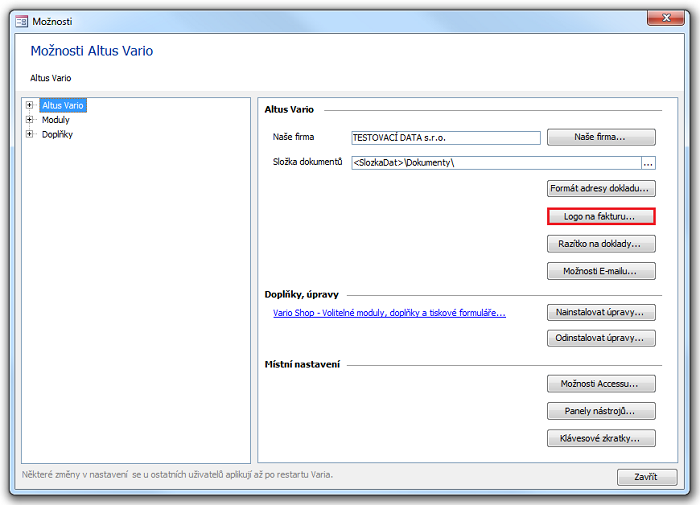
Obrázek 1: Dialog Možnosti Vario a tlačítko „Logo na fakturu”.
- Zobrazí se dialog Možnosti loga na fakturu (obr. 2).
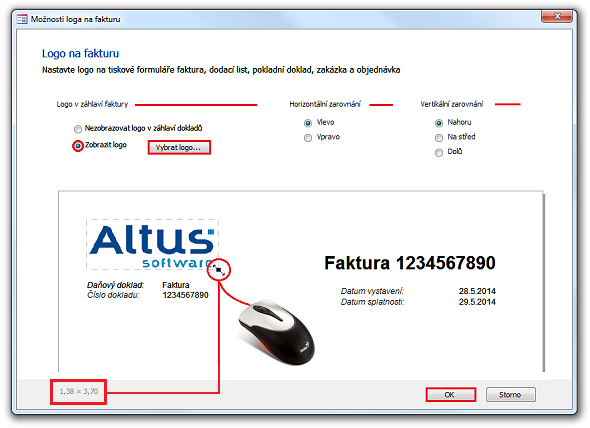
Obrázek 2: Dialog Možnosti loga na fakturu.
- Ve skupině voleb Logo v záhlaví faktury vyberte
 Zobrazit logo a klepněte na tlačítko Vybrat logo…
Zobrazit logo a klepněte na tlačítko Vybrat logo… - Z umístění vyberte požadovaný soubor s logem.
- Pro obrázek loga doporučujeme formát PNG nebo GIF ve velikosti zhruba 300 x 300 bodů (při poměru stran 1:1). Menší velikost způsobí při tisku hrubší rastr, větší bude tisk zbytečně zdržovat.
- Vyberte jednu z možností v
 horizontálním/
horizontálním/  vertikálním zobrazení. Titulek formuláře se pak automaticky zarovná na opačnou stranu, aby byl vzhled loga/titulku vyvážený.
vertikálním zobrazení. Titulek formuláře se pak automaticky zarovná na opačnou stranu, aby byl vzhled loga/titulku vyvážený. - Zarovnání titulku výše uvedeným způsobem proběhne i v případě, že žádné logo není zvoleno.
- Náhled níže zobrazí vámi zvolené nastavení (obr. 2).
- Obrázek loga je pro lepší orientaci v návrhu orámovám šedou přerušovanou čarou. Změna velikosti loga přímo v náhledu se provádí tažením za „růžek”. Velikost loga v cm je uvedena na stavovém řádku dialogu Možnosti loga na fakturu (vlevo dole). Poklepáním na „růžek” se obrázek nastaví do původní velikosti.
- Pokud jste s výsledkem spokojeni, klepněte na tlačítko OK.
- Tlačítkem Zavřít uložte změny v dialogu Možnosti Vario (obr. 1).
- Soubor s logem je po výběru zkopírován do datového profilu firmy a přejmenovám na LogoXXXX.pripona, kde XXXX je číslo dat a pripona je původní přípona vybraného souboru.
Seznam tiskových formulářů, ve kterých lze firemní logo nastavit k tisku:
|
|
|
|
|
|
|
|
|
|
|
|
|
|
|
|
|
|
|
|
|
|
|
Související dokumenty
- Konfigurace skinu – vzhledu úvodní obrazovky (přizpůsobit klasický vzhled Vario firemnímu designu včetně umístění loga)
- Nastavení agendy Interní doklady (razítko a logo)
- Nastavení agendy Upomínky (razítko a logo)
- Razítko na doklady
- Formát adresy dokladu...
- Nastavení, rozvržení, export a tisk v modulu Manager
- Tisk adres na obálky z agendy Adresář – logo na obálku
- Naše firma...
- Přizpůsobení vzhledu zákaznického monitoru vložením loga nebo obrázku na pozadí obrazovky
- Karta Osoby – Kontakt
- Karta Obrázky – Produkt
- Tiskové výstupy
- Razítko a logo na doklady
